Bekommen Sie jedes Mal, wenn Sie Melden Sie sich auf Ihrem Apple TV bei Netflix an eingeben, die Meldung „Es tut uns leid, wir hatten Probleme beim Anmelden“ mit dem Fehlercode „113“? Wir zeigen Ihnen, wie Sie das Problem beheben können.
Sie erhalten den Netflix-Fehler 113, weil ein Problem mit den Anmeldeinformationen Ihres Kontos vorliegt. Zu den Faktoren, die für diesen Fehler verantwortlich sind, gehören beschädigte Cache-Daten, schlechte Internetverbindung, veraltete Netflix-App, vorübergehende Systemstörungen und Informationskonflikte auf Ihrem Streaming-Gerät. Dieses Tutorial behandelt alle möglichen Lösungen für das Problem.
Warum tritt der Netflix-Fehler 113 auf einem Apple TV auf?

Die Idee zu diesem Artikel entstand im Einrichten eines Apple TV 4K. Bei jedem Versuch, uns bei der Netflix-App anzumelden, erhielten wir ständig den Fehlercode „113“. Nach stundenlanger Fehlerbehebung stellten wir schließlich fest, dass offenbar ein Informationskonflikt zwischen der Netflix-App und tvOS bestand.
Es scheint, dass Apple TV die mit Ihrer Apple-ID verknüpfte E-Mail-Adresse automatisch mit Netflix und anderen Anwendungen verknüpft. Wenn Sie also die Anmeldedaten Ihres Netflix-Kontos in die App eingeben, sendet Apple TV eine andere Adresse an die Netflix-Server. Dies führt zu einem Informationskonflikt, daher der Netflix-Fehler „113“.
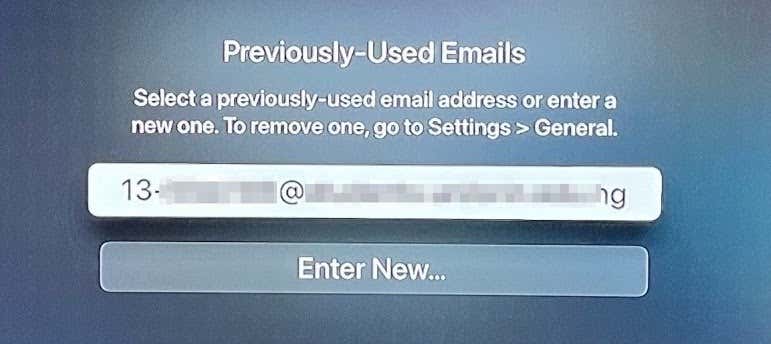
Erstens: Grenzen Sie das Problem auf das Apple TV ein
Stellen Sie zunächst sicher, dass Sie die richtigen Kontoanmeldeinformationen eingeben. Versuchen Sie dann, sich auf einem anderen Gerät mit denselben Kontoanmeldeinformationen bei Netflix anzumelden. Dabei kann es sich um Ihr Smartphone, Smart-TV, PC, Webbrowser, Streaming-Stick oder jedes andere von Netflix unterstützte Gerät handeln.
Wenn Sie sich auf keinem Gerät bei Netflix anmelden können, setzen Sie das Passwort Ihres Netflix-Kontos zurück und melden Sie sich mit den neuen Kontoanmeldeinformationen an.

So setzen Sie Ihr Netflix-Konto zurück
Zum Zurücksetzen gehen Sie zu Seite zur Wiederherstellung des Netflix-Kontos und folgen Sie der Aufforderung. Um Ihr Passwort zurückzusetzen, müssen Sie die mit Ihrem Konto verknüpfte E-Mail-Adresse oder Telefonnummer angeben. Sie können Ihr Konto mithilfe Ihrer Zahlungsinformationen wiederherstellen, wenn Sie sich nicht an die E-Mail-Adresse oder Telefonnummer des Kontos erinnern können.
Probieren Sie eine der sieben folgenden Empfehlungen zur Fehlerbehebung aus, wenn Sie sich auf anderen Geräten, aber nicht auf Ihrem Apple TV, anmelden können..
1. Entfernen Sie zuvor verwendete E-Mails
Wir haben festgestellt, dass der Netflix-Fehler behoben werden kann, indem die Standard-E-Mail-Adresse in Apple TV-Einstellungen entfernt wird. Sie sollten dasselbe tun und prüfen, ob der Fehler dadurch behoben wird.
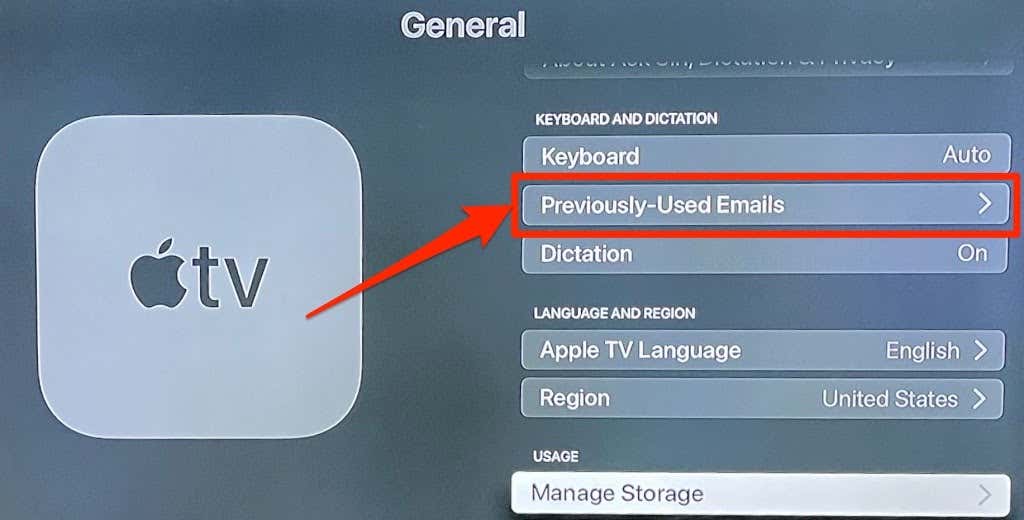
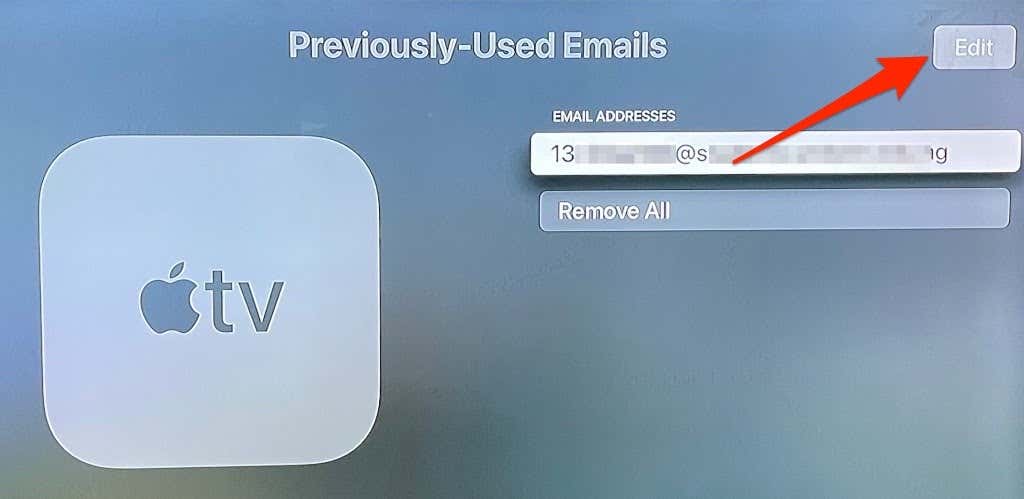
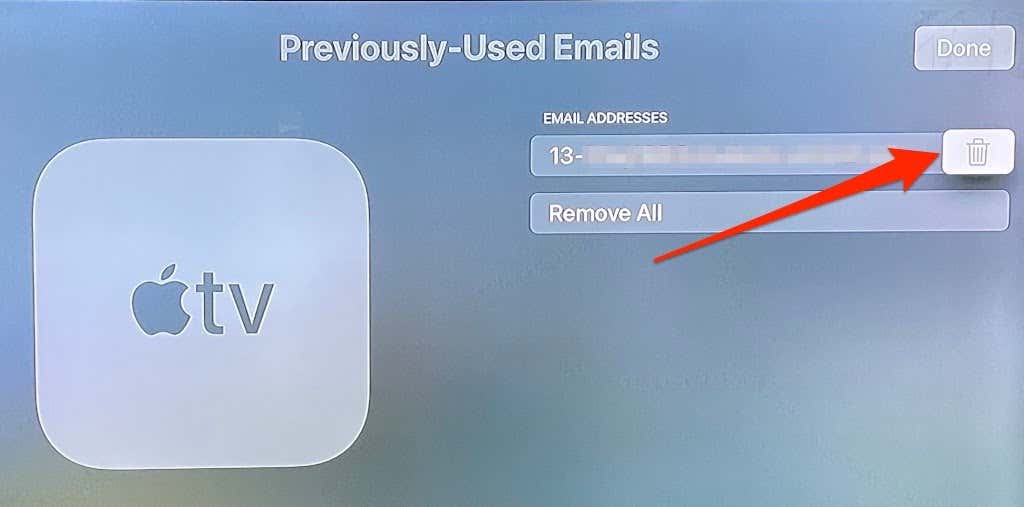
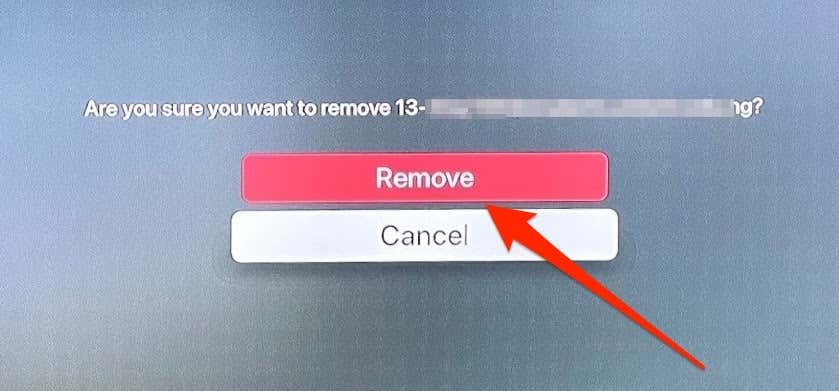
Öffnen Sie die Netflix-App und versuchen Sie erneut, sich anzumelden.
2. Überprüfen Sie Ihre Internetverbindung
Der Netflix-Fehler 113 kann auch auftreten, wenn Ihre WLAN-Verbindung langsam ist oder Sie keinen Internetzugang haben. Überprüfen Sie Ihren WLAN-Router und stellen Sie sicher, dass er eingeschaltet ist und die Daten korrekt überträgt. Überprüfen Sie ebenfalls das Admin-Panel des Routers und stellen Sie sicher, dass Ihr Apple TV steht nicht auf der schwarzen Liste.
Reduzieren Sie außerdem den Abstand zwischen Ihrem WLAN-Router und Apple TV so weit wie möglich. Entfernen Sie alle Geräte, die Signalstörungen verursachen könnten, passen Sie die Antenne Ihres Routers an und stellen Sie Ihr Apple TV in die Nähe des Routers (oder umgekehrt).
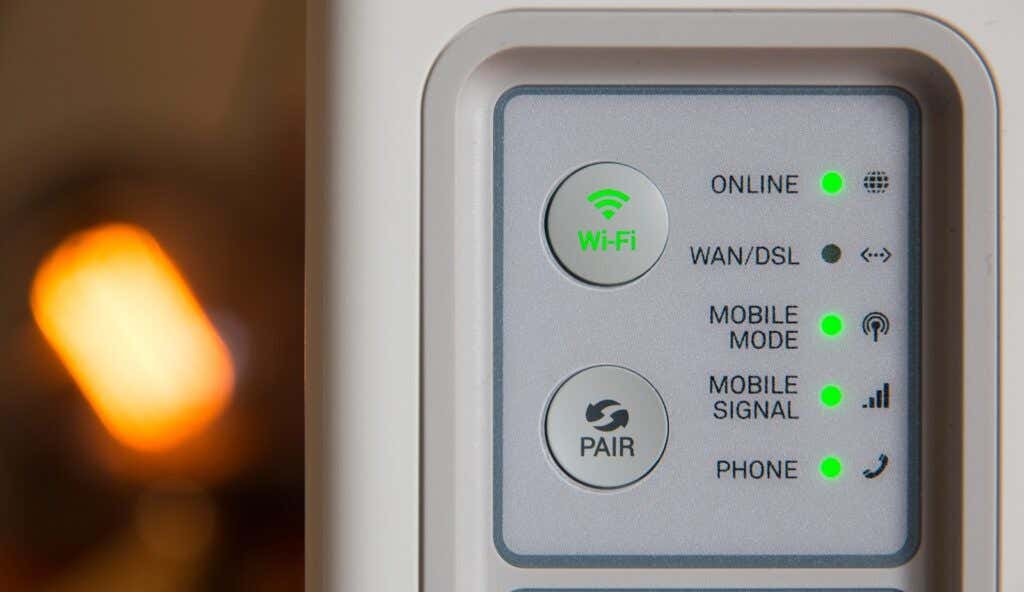
Eine Ethernet-Verbindung bietet das beste Netzwerkerlebnis. Schließen Sie daher ein Ethernet-Kabel an Ihr Apple TV an (sofern vorhanden) und versuchen Sie erneut, sich bei Netflix anzumelden. Wenn das Problem weiterhin besteht, starten Sie Ihr Apple TV neu und versuchen Sie es erneut.
3. Starten Sie Ihr Apple TV neu
Dadurch wird die Streaming-Box aktualisiert, beschädigte Cache-Dateien gelöscht und andere Probleme behoben, die verhindern, dass die Netflix-App Sie bei Ihrem Konto anmeldet.
Öffnen Sie die App Einstellungen , wählen Sie System und dann Neustart .
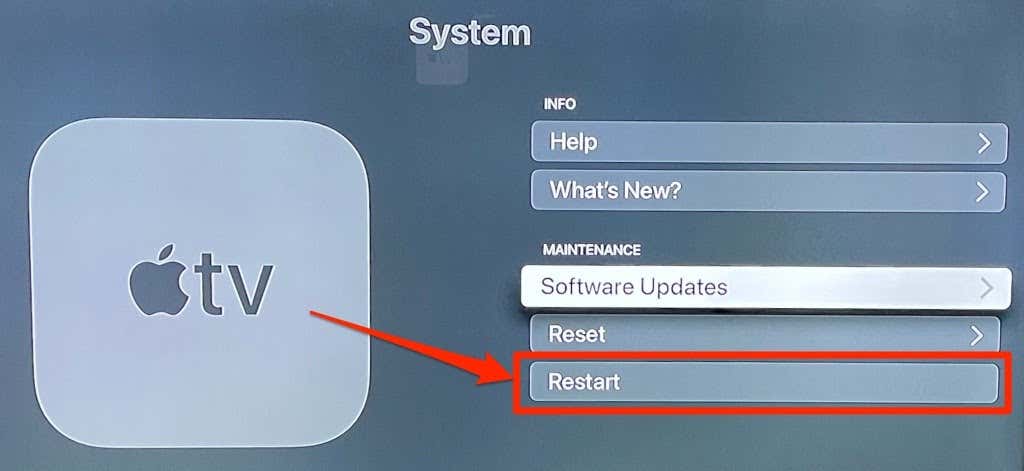
Eine schnellere (und bessere) Alternative besteht darin, das Apple TV von der Stromquelle zu trennen, ein oder zwei Minuten zu warten und es dann wieder an die Steckdose anzuschließen. Starten Sie die Netflix-App und versuchen Sie erneut, sich anzumelden..
4. Netflix löschen und neu installieren
Wenn Sie immer noch den Fehlercode 113 erhalten, wenn Sie sich bei Netflix anmelden, sollten Sie erwägen, die App von Ihrem Gerät zu löschen und sie von Grund auf neu zu installieren.
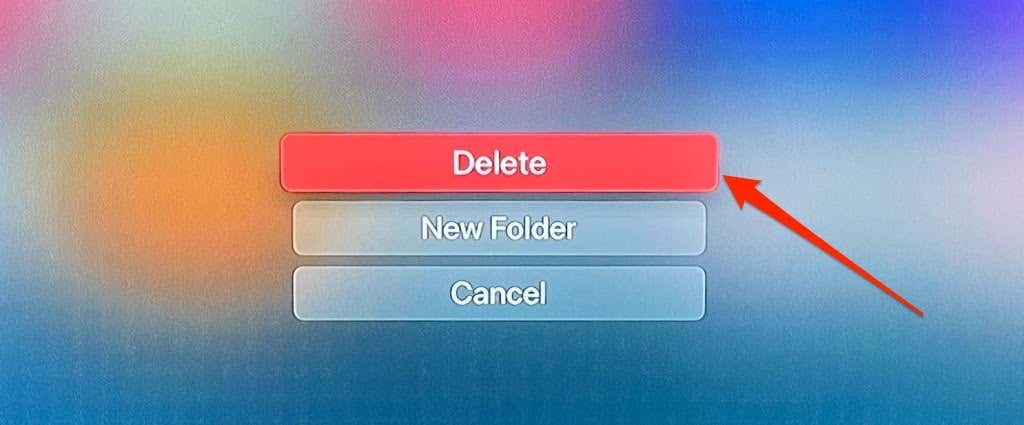
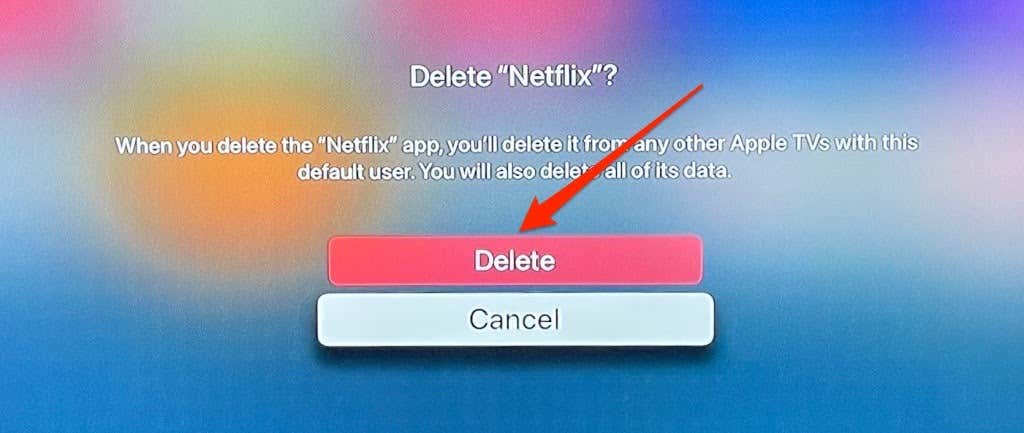
Alternativ gehen Sie zu Einstellungen >Allgemein >Speicher verwalten und wählen Sie das Papierkorb -Symbol neben Netflix aus. und wählen Sie Löschen .
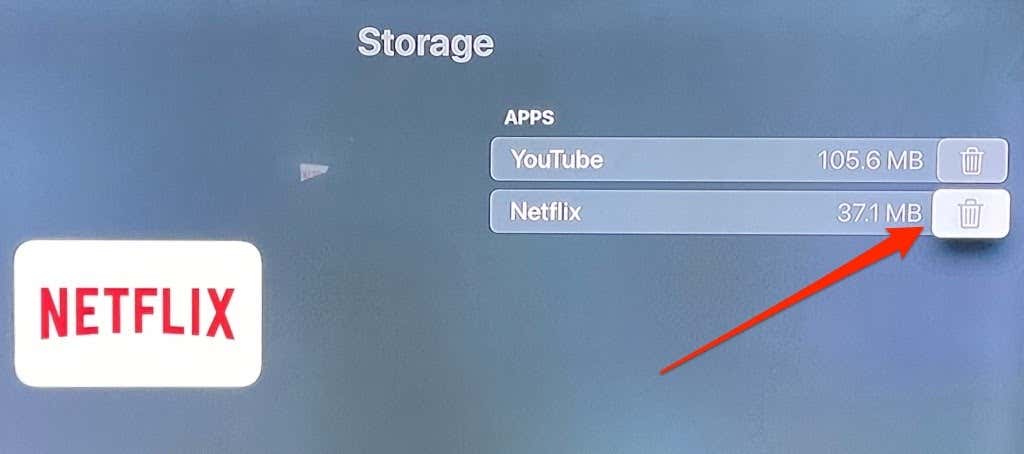
Installieren Sie Netflix im App Store neu und versuchen Sie erneut, sich anzumelden.
5. Netflix aktualisieren
Bei der Anmeldung bei Netflix oder beim Streamen von Filmen können mehrere Fehler auftreten, wenn die Netflix-App fehlerhaft oder veraltet ist. Sie können Netflix manuell über den App Store aktualisieren oder Ihr Apple TV so konfigurieren, dass Apps automatisch aktualisiert werden.
Starten Sie den App Store, gehen Sie zur Registerkarte Gekauft , wählen Sie in der Seitenleiste Alle Apps aus, wählen Sie Netflix und tippen Sie auf Aktualisieren .
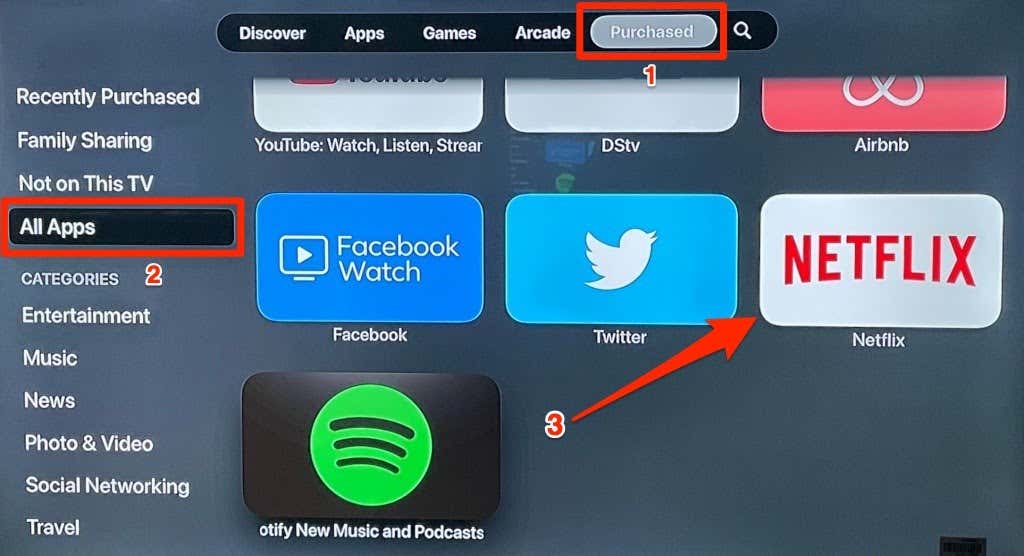
Diese Option finden Sie auf der Seite nicht, wenn Sie die neueste Version der Netflix-App haben. In diesem Fall empfehlen wir, Ihr Apple TV so zu konfigurieren, dass Netflix (und andere Apps) aktualisiert werden, sobald eine neue Version im App Store verfügbar ist.
Gehen Sie zu Einstellungen , wählen Sie Apps und aktivieren Sie Apps automatisch aktualisieren .
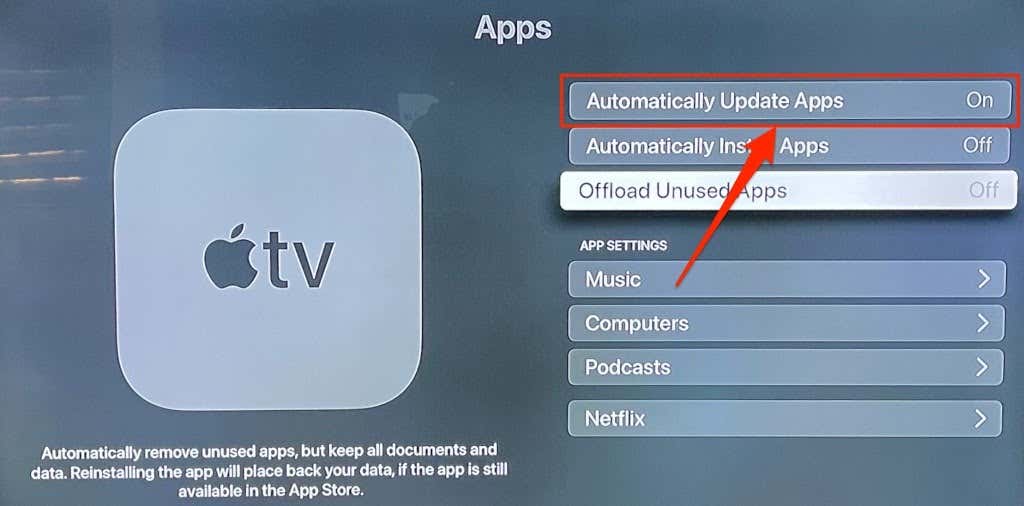
6. Aktualisieren Sie Ihr Apple TV
tvOS-Updates werden häufig mit Funktionsverbesserungen und Fehlerbehebungen geliefert. Aktualisieren des Betriebssystems Ihres Apple TV könnte Probleme beheben, die Netflix daran hindern, Sie bei Ihrem Konto anzumelden..
Gehen Sie zu Einstellungen >System >Software-Update , wählen Sie Software aktualisieren und dann Herunterladen und installieren .
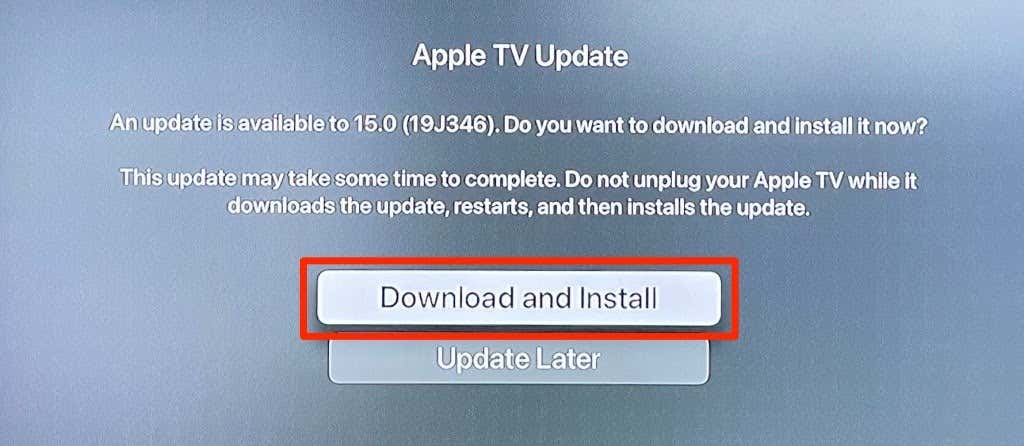
Starten Sie Netflix neu, wenn Ihr Apple TV wieder eingeschaltet wird, und melden Sie sich mit Ihren Kontoanmeldeinformationen an. Wenn Sie weiterhin den Fehlercode „113“ erhalten, setzen Sie Ihre Apple TV-Einstellungen auf die Werkseinstellungen zurück.
7. Setzen Sie Ihr Apple TV zurück
Durch diesen Vorgang werden alle Einstellungen, Daten und Apps von Drittanbietern gelöscht, die nicht auf Ihrem Apple TV vorinstalliert waren.
Gehen Sie zu Einstellungen >System >Zurücksetzen und wählen Sie Zurücksetzen .
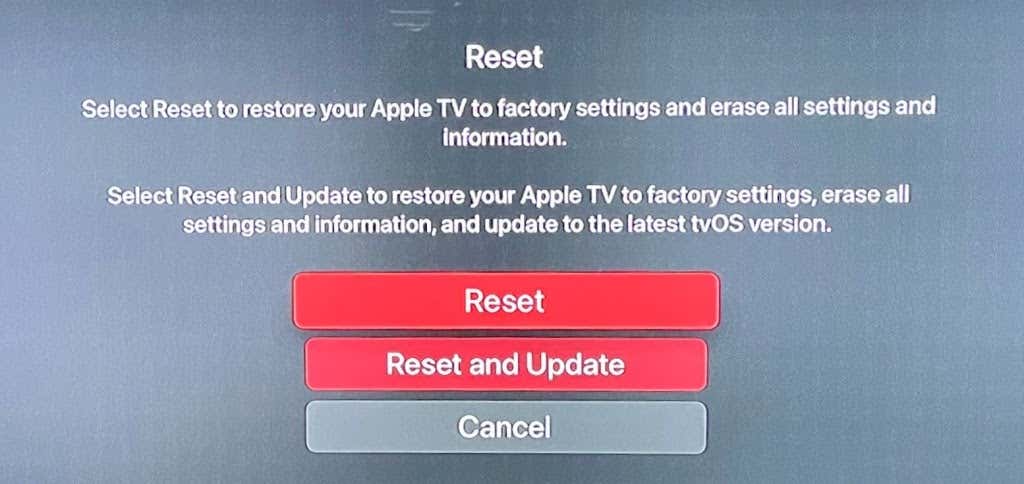
Wenn Sie Zugriff auf eine Ethernet-Verbindung haben, schließen Sie das Kabel an den Ethernet-Anschluss Ihres Apple TV an und wählen Sie Zurücksetzen und aktualisieren . Dadurch wird nach dem Zurücksetzen des Apple TV gleichzeitig die neueste tvOS-Version heruntergeladen und installiert.
Netflix und Chill
Wir sind sicher, dass mindestens eine dieser Empfehlungen den Zauber bewirken wird. Obwohl wir mit dem ersten Fix – also dem Entfernen zuvor verwendeter E-Mail-Adressen – Erfolg bei der Anmeldung bei Netflix hatten, sind auch andere Methoden gültige Lösungen zur Fehlerbehebung. In dem seltenen Fall, dass das Problem nach dem Ausprobieren dieser Korrekturen weiterhin besteht, wenden Sie sich an Netflix-Kundendienst oder Apple TV-Unterstützung, um Hilfe zu erhalten.
.